Wix SEO チェックリスト:SEO チェックリストを作成する
2分
Wix SEO チェックリストは、ビジネスの情報とキーワードに基づいてサイトの検索エンジン最適化(SEO)を改善するのに役立つように設計されたステップバイステップのチェックリストです。また、Google とサイトを接続して確認し、検索エンジンの検索結果にサイトが表示されるようにすることもできます。
SEO チェックリストは、サイトダッシュボードで作成できます。ビジネス名を入力し、実際の住所またはオンラインのどちらから顧客にサービスを提供するかを選択し、ビジネスと提供するサービスを説明する 3つのキーワードを追加します。
重要:
Google Search Console に接続するには、プレミアムプランとサイトに接続されたドメインが必要です。このドメインは、Wix から購入したドメインでも、 他のドメインホストから購入したドメインでもかまいません。SEO チェックリストの要件はこちら
SEO チェックリストを作成する方法:
- 「SEO ダッシュボード」にアクセスします。
- 「ツールと設定」までスクロールダウンします。
- 「SEO チェックリスト」下の「今すぐ始める」をクリックします。
- 「今すぐはじめる」をクリックします。
- 「ビジネス名またはブランド名は何ですか?」下にサイト名を入力します。
ヒント:サイトに記載されている名前と同じ名前にする必要があります。 - 「次へ」をクリックします。
- 実際の住所またはオンラインでサービスを提供するかを選択します。
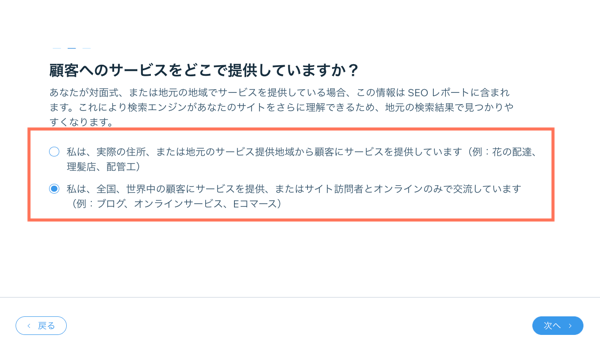
ヒント:
- 実際の住所がある場合は、最大 5つの住所を追加できます。
- 後で住所を編集することもできます。
- 「次へ」をクリックします。
- 最大 3つのキーワードを追加して、ビジネスとサービス内容を説明します。
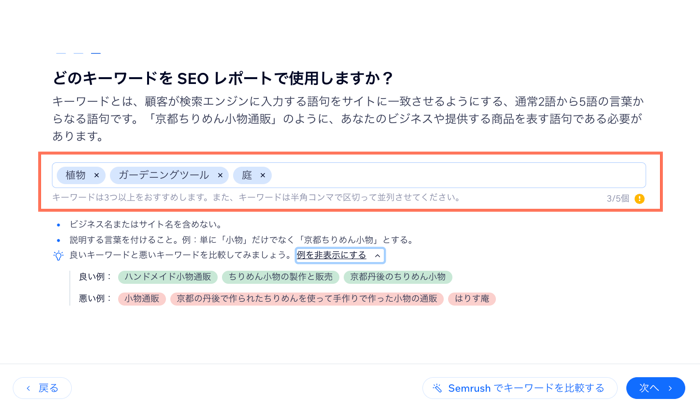
ヒント:
- キーワードは 2〜4語で設定してください。
- Enter キーを押して語句を区切ります。
- 別のキーワードを試す場合は、後でこれらのキーワードを変更できます。
- 「例を表示」をクリックして、キーワードの良い例と悪い例を確認します。
- サイトに適したキーワードの候補を表示したい場合は、「高パフォーマンスのキーワードを検索」をクリックします。キーワード調査ツールについてはこちら
- 「次へ」をクリックします。
パーソナライズされた SEO チェックリストは数秒で完成します。チェックリストの手順に従って、サイトを Google に接続しましょう。
重要:
サイトのページが Google にインデックスされ、検索結果に表示されるまでに時間がかかることがあります。
次のステップ:
- SEO 用にコンテンツを最適化し、検索結果でサイトが上位に表示されるようにしましょう。
- サイトのマーケティングとオーディエンスの拡大に役立つ統合ツールを追加して、オンラインプレゼンスを強化しましょう。Wix マーケティングツールについての詳細はこちら

